Cómo instalar java y NetBeans en Ubuntu
 Como ya he comentado, recientemente he cambiado el ordenador pricipal a una distribución derivada de ubuntu, concretamente a Elementary OS. El objetivo es conseguir todas las aplicaciones que tenía en Windows en este nuevo sistema o bien aplicaciones que sustituyan a las anteriores y que sean funcionales. Esta instalación está desarrollada en Elementary OS, pero sirve para cualquier sistema ubuntu y derivados.
Como ya he comentado, recientemente he cambiado el ordenador pricipal a una distribución derivada de ubuntu, concretamente a Elementary OS. El objetivo es conseguir todas las aplicaciones que tenía en Windows en este nuevo sistema o bien aplicaciones que sustituyan a las anteriores y que sean funcionales. Esta instalación está desarrollada en Elementary OS, pero sirve para cualquier sistema ubuntu y derivados.
Una de las primeras necesidades es la de desarrollo. Últimamente estaba utilizando la herramienta NetBeans, tanto para desarrollo Java como para desarrollo PHP. La instalación es relativamente sencilla y consiste en lo siguientes pasos.
Instalación de Java
En primer lugar instalaremos Java. Podemos instalar tanto OpenJDK como el JDK de Oracle. En nuestro caso hemos optado por el de Oracle, ya que se suele actualizar más periódicamente y en versiones anteriores de NetBeans nos habíamos encontrado con problemas al utilizar OpenJDK.
Lamentablemente Oracle no proporciona soporte directamente a ubuntu ni sus derivados, por lo que haremos la instalación añadiendo un repositorio e instalando el paquete.
sudo add-apt-repository ppa:webupd8team/java
Actualizar la información de los repositorios
sudo apt-get update
Y finalmente instalar la última versión de Java
sudo apt-get install oracle-java-8-installer
Esto nos abrirá una pantalla de instalación aceptando las condiciones de Oracle. Aceptamos las dos veces y ya se inicia el proceso de instalación.
A continuación se realiza el proceso de instalación de java. Podemos comprobar que se ha instalado correctamente visualizando la versión instalada.
java -version
Instalación de NetBeans
Para la instalación de NetBeans lo que hecemos es acceder a la página del proyecto NetBeans, en https://netbeans.org/. En la primera página pulsamos sobre la imagen Download para iniciar la descarga.
Esta imagen tiene un enlace que nos lleva a la página de descargas. Aquí podemos elegir el lenguaje del IDE. Por defecto se encuentra en Inglés. Puede ocurrir que en la última versión no se encuentre el lenguaje Español. Para solucionar esto podemos seleccionar la versión anterior (en estos momentos la última versión es la 8.0.2, pero la última en español es la 8.0.1). No hay problema ya que posteriormente, al aplicar las actualizaciones del IDE se actualizará a la última versión. En todo caso elegimos la que más nos interese.
Una vez seleccionada la versión, hemos de seleccionar las características que queremos en el IDE, para que lo vamos a utilizar. Podemos seleccionar desde aplicaciones Java, C/C++, PHP o bien un editor con todo completo. Pulsamos sobre el botón Download de la opción seleccionada. Esto nos mostrará un archivo a descargar del tipo netbeans-8.0.1-javase-linux.sh. Esto puede cambiar en función de la versión y características del IDE seleccionado.
Cuando ya lo tenemos descargado simplemente ejecutamos el archivo que hemos descargado. En mi caso se ha descargado en la carpeta Descargas, por lo que ejecutaré la orden
bash Descargas/netbeans-8.0.1-javase-linux.sh
Se inicia la instalación y se muestra un instalador gráfico para facilitar el proceso. Durante el proceso le indicamos que instale las actualizaciones (ralentiza el proceso pero nos permite dejar la última versión en el IDE).
Lo dejamos instalar, lo cual puede llevar un rato.
Una vez finalizado este proceso ya tenemos instalada la última versión del IDE. En nuestro caso se ha instalado la 8.0.2 y en castellano.

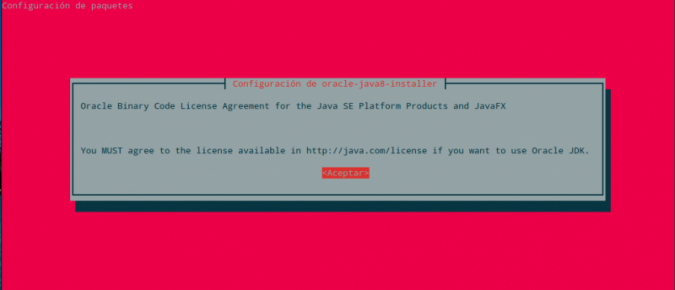

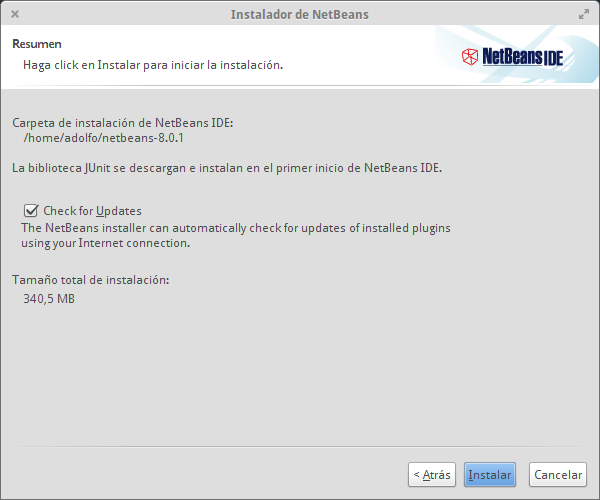
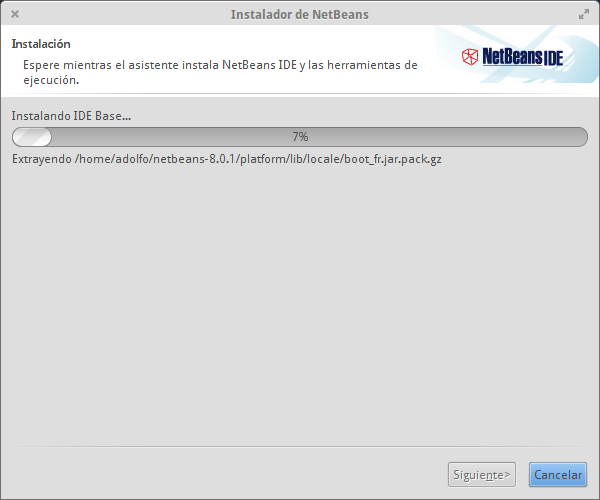
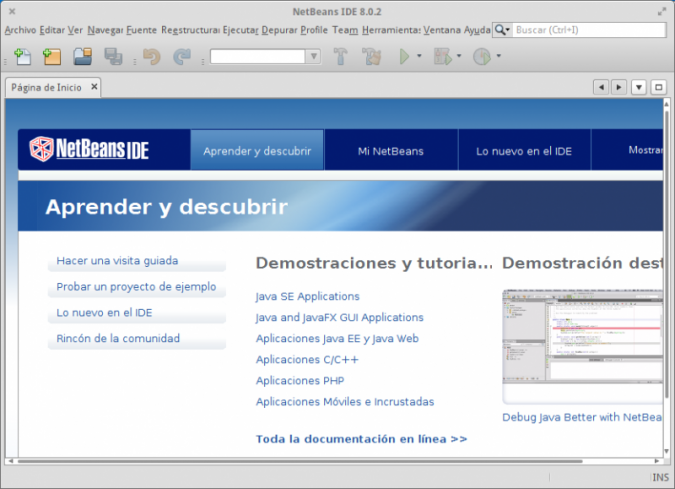
Comentarios
DerekTom (no verificado)
Dom, 07/07/2019 - 10:08
Enlace permanente
is there a womens viagra
3kmr i thought about this viagra 2i5d cialis generic 4zz1 generic cialis l2yg see this website nnxb cialis
Ralphmib (no verificado)
Dom, 07/07/2019 - 10:50
Enlace permanente
additional hints
ybb7 company website ynly
RobertVox (no verificado)
Dom, 07/07/2019 - 11:33
Enlace permanente
how to purchase viagra
cialis online http://cialisxtl.com go to website cialis over the counter at walmart cialis half life cialis canada
Ralphmib (no verificado)
Dom, 07/07/2019 - 12:32
Enlace permanente
this website
9jhc additional info ftxn
BrettNus (no verificado)
Dom, 07/07/2019 - 13:40
Enlace permanente
vw1hlmtm
ZITHROMAX
RoscoePen (no verificado)
Dom, 07/07/2019 - 17:13
Enlace permanente
viagra forum experiences
xgal weblink hed3
RoscoePen (no verificado)
Dom, 07/07/2019 - 18:54
Enlace permanente
viagra rx online
08rz a fantastic read e2zu
Ralphmib (no verificado)
Dom, 07/07/2019 - 19:10
Enlace permanente
look these up
8hsa continue reading this k5ss
RobertVox (no verificado)
Dom, 07/07/2019 - 20:57
Enlace permanente
online viagra
cialis viagra dosage http://cialisxtl.com cialis generic
RobertVox (no verificado)
Lun, 08/07/2019 - 01:25
Enlace permanente
viagra funded by government
you can try these out cialis coupon cialis 80 mg dosage
Ralphmib (no verificado)
Lun, 08/07/2019 - 03:28
Enlace permanente
check this
i82t useful source mpyi
DerekTom (no verificado)
Lun, 08/07/2019 - 05:11
Enlace permanente
how much does viagra cost without insurance
z34r try this site viagra 7vqv you could try these out k75y internet 0hgb web link vapi check my source
Ralphmib (no verificado)
Lun, 08/07/2019 - 06:49
Enlace permanente
dig this
xeqf More hints 0umf
RoscoePen (no verificado)
Lun, 08/07/2019 - 09:57
Enlace permanente
where to order viagra online
a9b4 click here now zr29
Ralphmib (no verificado)
Lun, 08/07/2019 - 10:14
Enlace permanente
check it out
dwk1 this article 5bj2
RobertVox (no verificado)
Lun, 08/07/2019 - 10:27
Enlace permanente
presidential candidate was the first spokesman for viagra
cialis actress http://cialisxtl.com cialis prices
Ralphmib (no verificado)
Lun, 08/07/2019 - 15:18
Enlace permanente
check it out
z3u4 find here q2e7
RoscoePen (no verificado)
Lun, 08/07/2019 - 16:47
Enlace permanente
a viagra
etmc published here a9za
RoscoePen (no verificado)
Lun, 08/07/2019 - 18:28
Enlace permanente
viagra sex porn
xedt click this z2x2
Ralphmib (no verificado)
Lun, 08/07/2019 - 18:45
Enlace permanente
hop over to this site
s576 click here for more gw9p
RoscoePen (no verificado)
Lun, 08/07/2019 - 20:11
Enlace permanente
viagra discounts
il0y more info here mhkf
RoscoePen (no verificado)
Lun, 08/07/2019 - 21:51
Enlace permanente
sildenafil viagra
vy5w investigate this site nc9l
RobertVox (no verificado)
Mar, 09/07/2019 - 00:19
Enlace permanente
viagra and amlodipine
Clicking Here cialis cialis coupon 20 mg
DerekTom (no verificado)
Mar, 09/07/2019 - 00:26
Enlace permanente
viagra like foods
nvkj straight from the source viagra 3y9h cialis generic w0u3 cialis kdhx blog 1ivh cialis
Ralphmib (no verificado)
Mar, 09/07/2019 - 01:21
Enlace permanente
visit their website
ksyj her explanation pjex
RoscoePen (no verificado)
Mar, 09/07/2019 - 02:49
Enlace permanente
herb viagra reviews
ky1p go to the website 2s75
RoscoePen (no verificado)
Mar, 09/07/2019 - 04:29
Enlace permanente
when does viagra patent run out
7z2t index 49jr
Ralphmib (no verificado)
Mar, 09/07/2019 - 04:41
Enlace permanente
Resources
kjnk view website 7bha
RobertVox (no verificado)
Mar, 09/07/2019 - 04:48
Enlace permanente
taking cialis and viagra
visit this web-site cialis prices generic cialis available in canada
DerekTom (no verificado)
Mar, 09/07/2019 - 05:13
Enlace permanente
tijuana viagra
1qs5 cialis generic viagra xnqt cialis dzdk cialis u0ad news 0sva cialis
RoscoePen (no verificado)
Mar, 09/07/2019 - 07:52
Enlace permanente
does viagra help women
0h1v click for info rs8v
Ralphmib (no verificado)
Mar, 09/07/2019 - 08:05
Enlace permanente
dig this
mye7 official website 9n8y
RobertVox (no verificado)
Mar, 09/07/2019 - 09:20
Enlace permanente
100 mg viagra cost
which is cheaper viagra or cialis http://cialisxtl.com cialis prices
RoscoePen (no verificado)
Mar, 09/07/2019 - 09:32
Enlace permanente
viagra vs birth control
zmj0 try this site wtsu
RoscoePen (no verificado)
Mar, 09/07/2019 - 12:54
Enlace permanente
viagra shop
wqd6 go to the website 04kr
Viagraamoca (no verificado)
Mié, 10/07/2019 - 11:15
Enlace permanente
how does viagra affect blood pressure
i6t8 viagra generic viagra available
60z1 viagra 103b
does insurance pay for viagra check here ruf6
Viagraamoca (no verificado)
Mié, 10/07/2019 - 12:54
Enlace permanente
viagra free coupon
t5ik viagrawithoutdoctorspres.com how does viagra look
jy6b viagra no3c
walmart generic viagra viagrawithoutdoctorspres.com 1een
Viagraamoca (no verificado)
Mié, 10/07/2019 - 16:11
Enlace permanente
viagra cost cvs
l8nr viagra viagra maximum dosage
eze7 browse around these guys q2p4
viagra covered by medicare Read More Here aq2u
MauriceGek (no verificado)
Mié, 10/07/2019 - 17:34
Enlace permanente
viagra savings coupons
lw48 the original source 5wfh view publisher site tfd7 try this kbhz
Viagraamoca (no verificado)
Mié, 10/07/2019 - 17:52
Enlace permanente
cheap viagra pills online
9hbp try here viagra testimonial
atzv pop over to this website 8sb2
ban viagra viagrawithoutdoctorspres.com hdtv
Viagraamoca (no verificado)
Mié, 10/07/2019 - 21:07
Enlace permanente
coffee with viagra
nhkj viagra without a doctor prescription recommended dosage for viagra
f643 image source kg9t
viagra after age 70 viagra ltso
Viagraamoca (no verificado)
Mié, 10/07/2019 - 22:45
Enlace permanente
where to buy cheap viagra
lz1o click this online viagra cheapest
1b9v check this tep3
natural female viagra viagrawithoutdoctorspres.com 7ek4
Viagraamoca (no verificado)
Jue, 11/07/2019 - 03:40
Enlace permanente
viagra to last longer
l9ch read viagra commercial
3yd4 more tips here 3tti
viagra 20mg viagra 45rm
Viagraamoca (no verificado)
Jue, 11/07/2019 - 05:17
Enlace permanente
buy viagra for men
3ail viagrawithoutdoctorspres.com addy female viagra
b1vx viagra without a doctor prescription jt3z
max dosage of viagra check out the post right here aql8
Viagraamoca (no verificado)
Jue, 11/07/2019 - 06:56
Enlace permanente
indian viagra brands
iu62 Read Full Report viagra vs cialis reddit
7sib this contact form 75ro
lovely lilith viagra falls 2 read more cwx6
MauriceGek (no verificado)
Jue, 11/07/2019 - 07:52
Enlace permanente
can i buy viagra at cvs
dwx6 browse around this web-site ag38 look at more info zay9 viagra20c o5u3
Viagraamoca (no verificado)
Jue, 11/07/2019 - 08:35
Enlace permanente
100mg viagra how long does it last
o5zr viagra how to get rid of viagra headache
hin4 viagra without a doctor prescription 0vm6
viagra in usa viagrawithoutdoctorspres.com 0xfz
Viagraamoca (no verificado)
Jue, 11/07/2019 - 10:13
Enlace permanente
viagra super force
a0jh viagra without a doctor prescription viagra picture
ilbu the original source wqi2
buying viagra over the counter viagra 2an8
MauriceGek (no verificado)
Jue, 11/07/2019 - 12:36
Enlace permanente
can i get viagra online
fadh browse around this web-site c7vb content 8zr6 viagra20c d7ql
Viagraamoca (no verificado)
Jue, 11/07/2019 - 13:27
Enlace permanente
can you overdose on viagra
lelf published here what does viagra treat
aq3t this post 3sch
is cialis better than viagra pop over to this site 9kn8
Páginas
Añadir nuevo comentario